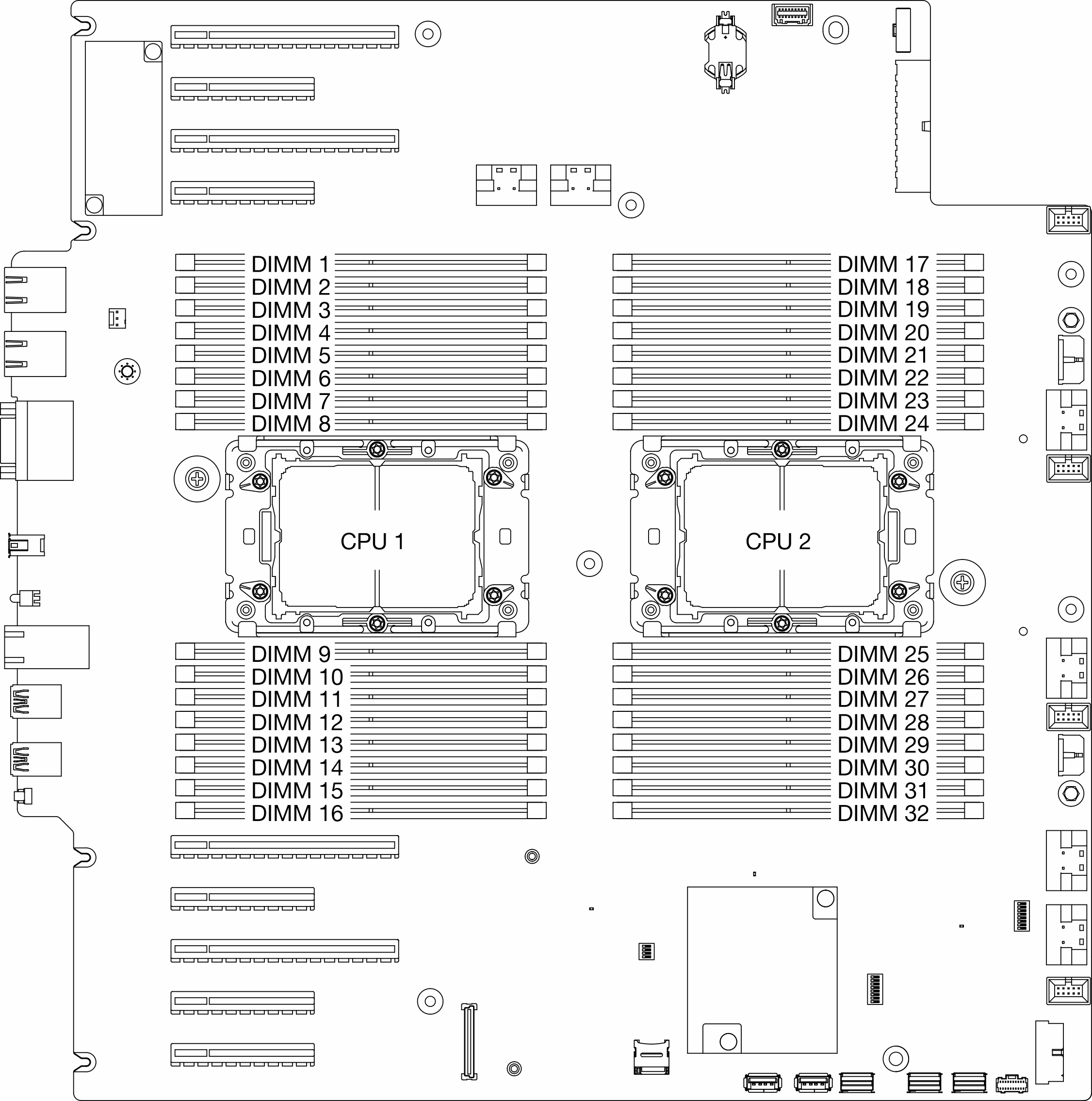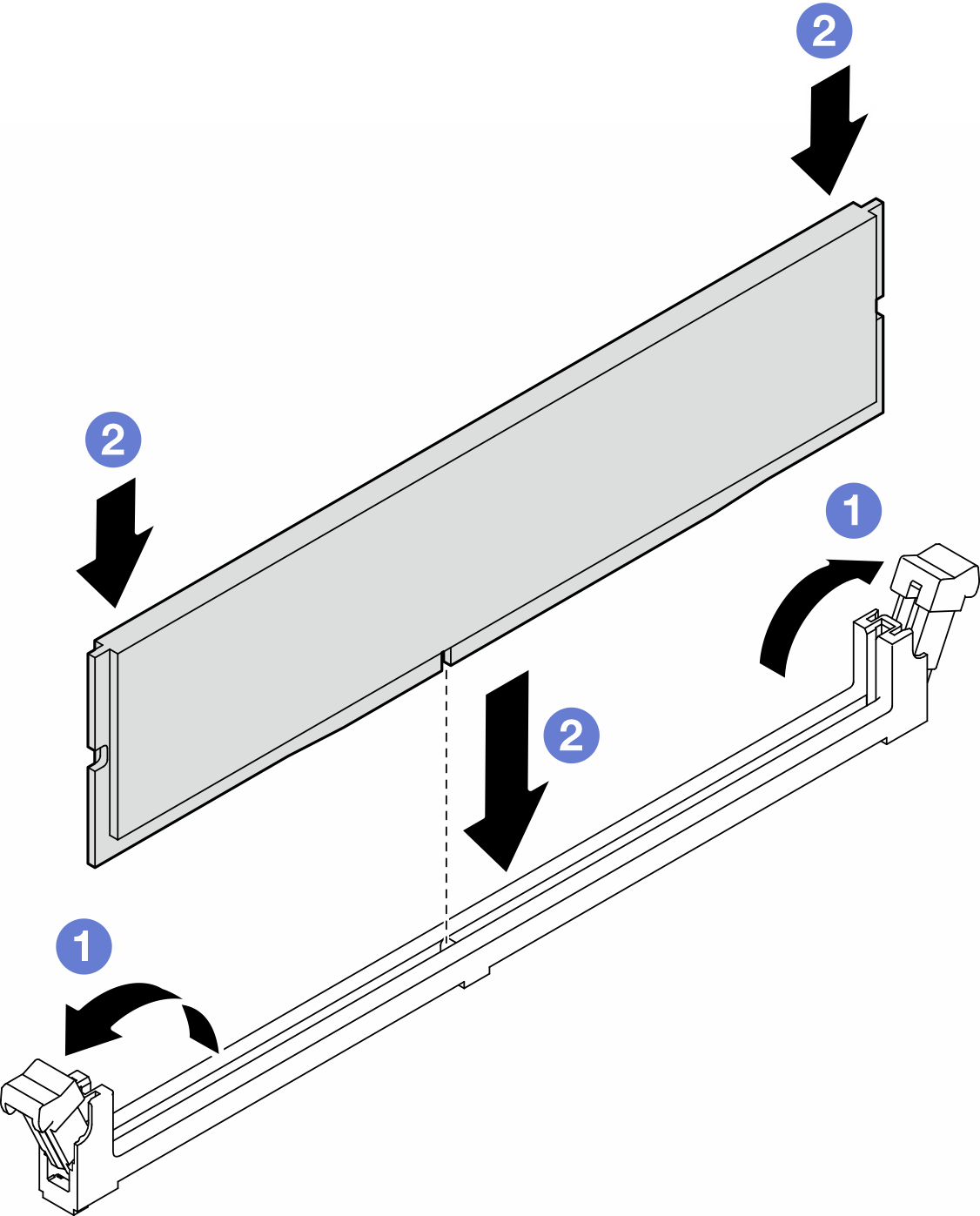安裝記憶體模組
請依照本節中的指示安裝記憶體模組。
關於此作業
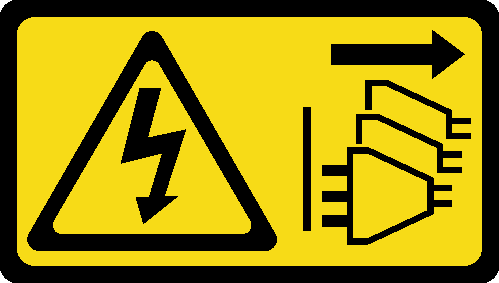
確保在拔掉系統電源線 20 秒後再卸下或安裝記憶體模組。這樣可以使系統完全放電,安全地處理記憶體模組。
確保採用記憶體模組安裝規則和順序中所列支援的配置之一。
- 記憶體模組對靜電很敏感,需要特殊處理。請參閱處理靜電敏感裝置的標準準則:
卸下或安裝記憶體模組時,一律佩戴靜電放電腕帶。也可以使用靜電放電手套。
絕對不要同時拿兩個以上的記憶體模組,否則會造成其互相碰觸。在儲存期間,請勿將記憶體模組直接彼此堆疊。
絕不要碰觸記憶體模組接頭的金色接點,或是讓這些接點與記憶體模組接頭外罩外部碰觸。
小心處理記憶體模組:絕不要使記憶體模組彎折、扭轉或掉落。
請勿使用任何金屬工具(例如模具或夾具)來處理記憶體模組,因為剛性金屬可能會損壞記憶體模組。
請勿在拿著包裝或被動元件時插入記憶體模組,這可能會由於插入時的大量力道而造成包裝破裂或被動元件分離。
一次只卸下或安裝一個處理器的記憶體模組。
在將 24 Gb DRAM RDIMM 安裝到配備第 4 代 Intel Xeon 處理器的系統之前,請確保先將 UEFI 韌體更新到最新版本,然後再移除所有現有的 16 Gb DRAM RDIMM。
前往 ThinkSystem ST650 V3 的驅動程式和軟體下載網站 查看您伺服器適用的最新韌體和驅動程式更新。
如需韌體更新工具的相關資訊,請參閱更新韌體。
程序
確保在拔掉系統電源線 20 秒後再卸下或安裝記憶體模組。這樣可以使系統完全放電,安全地處理記憶體模組。
- 為此作業做準備。
- 將記憶體模組安裝在插槽中。
在您完成之後
如果因為更換 DIMM 而卸下 A2/L4 GPU 空氣導管、FL PCIe 配接卡匣或 FL GPU 配接卡,請將其重新安裝(請參閱安裝 A2/L4 GPU 空氣導管、安裝 FL PCIe 配接卡匣或安裝 FL GPU 配接卡)。
重新安裝空氣擋板。請參閱安裝空氣擋板。
如有需要,請重新安裝所有快閃記憶體電源模組。請參閱安裝快閃記憶體電源模組。
重新安裝伺服器蓋板。請參閱安裝伺服器蓋板。
完成零件更換。請參閱完成零件更換。
示範影片